如何關閉微距模式並自動開啟 iPhone 相機

學習如何關閉 iPhone 上的微距模式,讓你隨心所欲地拍攝所需照片,最佳化攝影體驗。
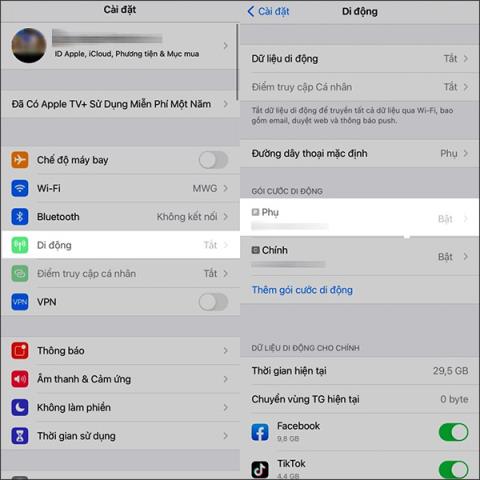
自iOS 14以來,蘋果提供了許多更新、更有用的設定來增加用戶體驗並帶來更多效果。這包括更改 iPhone 上使用 2 張 SIM 卡的裝置的網路圖示的功能。預設情況下,我們無法更改 iPhone 上的運營商圖示。但在 iOS 14 中,您可以選擇許多不同的圖標來更改網頁圖標,而無需應用程式或越獄設備。用戶只需依靠系統上的可用設定即可更改手機上網路圖示的任何標籤。以下的文章將指導您如何更改 iPhone 上的電信商圖示。
更改 iPhone 上的電信商圖示的說明
步驟1:
使用者存取「設定」>「移動」,然後在「行動套餐」部分選擇要變更的 SIM 卡。
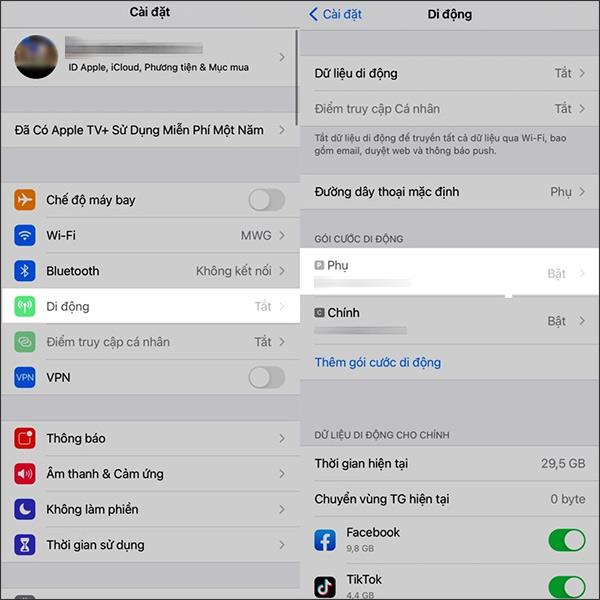
第2步:
切換到新介面,點擊手機包標籤,然後選擇 自訂標籤。
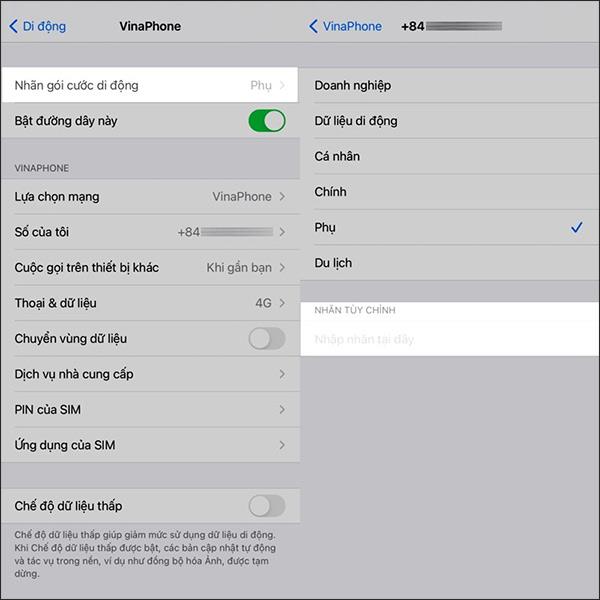
現在會顯示鍵盤,點擊笑臉圖示就會顯示貼紙圖示供我們選擇使用。選擇所需的標籤後,按「完成」儲存所選設定。
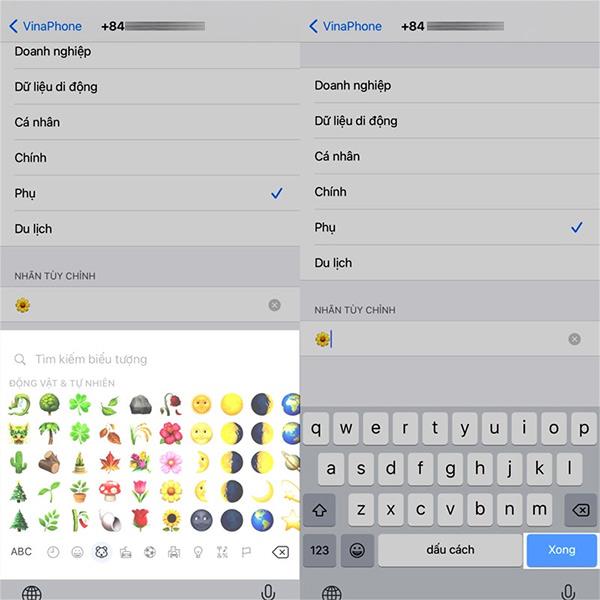
步驟3:
因此我們為 iPhone 上的電信商圖示選擇了一個新標籤。我們從上到下拖曳螢幕,將看到一個新的網路圖示。
您繼續使用網路中的另一張 SIM 卡執行此操作,以變更 iPhone 上的預設圖示。
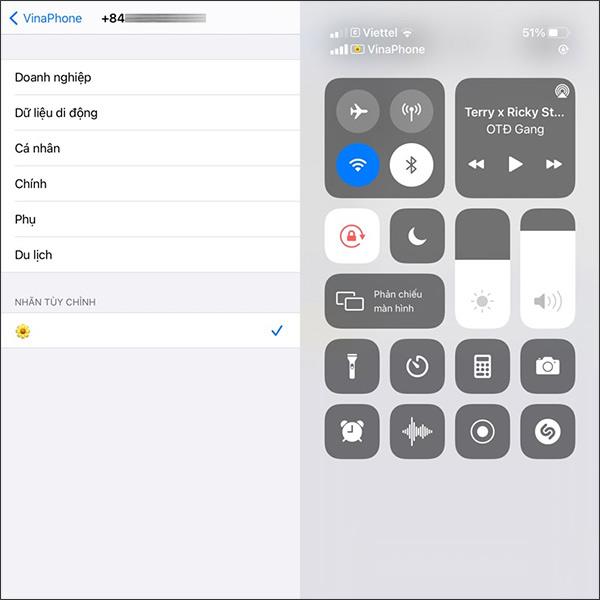
學習如何關閉 iPhone 上的微距模式,讓你隨心所欲地拍攝所需照片,最佳化攝影體驗。
升級到 iOS 16.2 和 iPadOS 16.2 後,您可以使用全新的 <strong>Freeform 應用程式</strong>,這是一款白板工具,有助於創造和協作。
Locket Widget 是一款幫助 iPhone 用戶快速分享照片的應用程序,使用此應用只需幾步即可與朋友分享珍貴時刻,無需繁瑣步驟。
只要收件者在您的通訊錄中並且擁有執行 iOS 15 或更高版本的 iPhone,您就可以輕鬆從 iPhone Health 應用程式分享健康數據。
了解如何在 iPhone、iPad 和 Mac 上設置 PayPal 作為 Apple ID 的付款方式,並獲得最佳的應用程序購買體驗。
Apple 推出了新的「與您分享」功能,並簡化了一些介面元素,使訊息體驗更加愉快。了解更多關於iOS 15訊息應用程式的新功能。
在這篇文章中,Quantrimang 將詳細說明如何從 iPad 上的「筆記」應用程式複製和貼上手寫筆記,並介紹使用 Apple Pencil 進行筆記的技巧。
為了使分割變得比以往更容易,Safari 提供了一項稱為「選項卡組」的功能,讓您可以方便地保存選項卡組到筆記。
學習如何輕鬆儲存 iMessage 訊息附件,包括文件和圖片。
學習如何使用 iPhone 共享日曆,無論是與特定人員還是公開給所有人。








